माइक्रोसॉफ्ट एक्सेल में 3डी मैप कैसे बनाएं
माइक्रोसॉफ्ट माइक्रोसॉफ्ट एक्सेल नायक / / July 29, 2021

पिछला नवीनीकरण
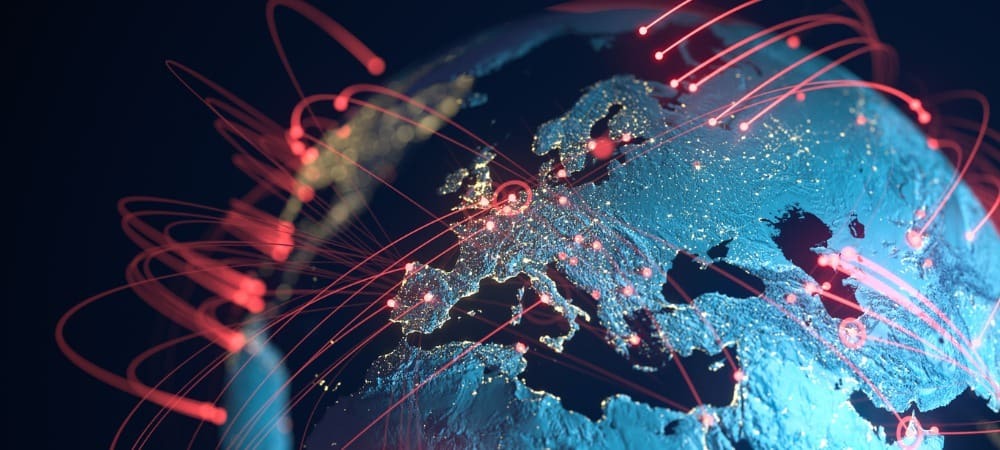
कुछ पॉप के साथ अपना भौगोलिक डेटा प्रदर्शित करें! आप कुछ ही क्लिक में Microsoft Excel में एक 3D मानचित्र बना और अनुकूलित कर सकते हैं।
यदि आप भौगोलिक डेटा को ट्रैक करने या उसका विश्लेषण करने के लिए Microsoft Excel का उपयोग करते हैं, तो अंतर्निहित 3D मानचित्र सुविधा का उपयोग करने पर विचार करें। इसके साथ, आप अपने स्थानों को एक मानचित्र पर प्लॉट कर सकते हैं जो स्क्रीन से पॉप ऑफ हो जाता है, विभिन्न थीम का उपयोग करता है, और एक वर्चुअल टूर बनाता है।
अपना डेटा तैयार करें
Microsoft आपके भौगोलिक डेटा को तालिका में स्वरूपित करने की अनुशंसा करता है। यदि ऐसा नहीं है, तो आप डेटा का चयन कर सकते हैं, क्लिक करें तालिका के रूप में प्रारूपित करें पर घर टैब, और एक शैली चुनें।
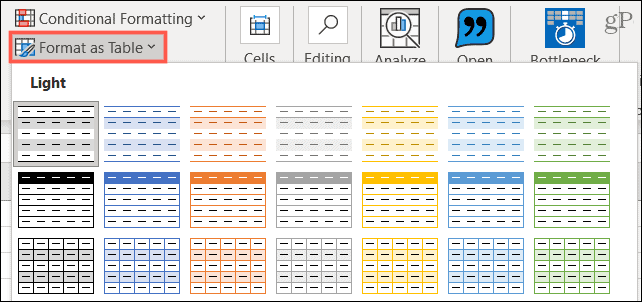
अन्य आंकड़ा 3D मानचित्र सुविधा के लिए Microsoft से सुझाव शामिल करना:
- एक तालिका जहां प्रत्येक पंक्ति एक अद्वितीय रिकॉर्ड है।
- डेटा के बजाय कॉलम या रो हेडर के रूप में टेक्स्ट करें।
- डेटा की हर पंक्ति में कम से कम एक भौगोलिक प्रॉपर्टी जैसे शहर, राज्य, क्षेत्र, देश या ज़िप कोड।
- समय के साथ डेटा देखने के लिए, डेटा की प्रति पंक्ति में कम से कम एक दिनांक या समय फ़ील्ड शामिल करना सुनिश्चित करें।
एक्सेल में एक बेसिक 3डी मैप बनाएं
अपने डेटा के जाने के लिए तैयार होने के साथ, तालिका के भीतर एक सेल चुनें। फिर सिर to डालने टैब और क्लिक करें 3डी नक्शा.
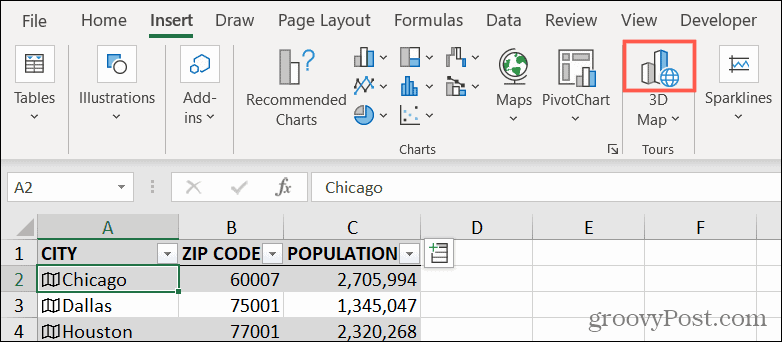
जब आप पहली बार इस सुविधा का उपयोग करेंगे, तो 3D मानचित्र अपने आप खुल जाएगा। उसके बाद, आपके पास उस टूर को चुनने का विकल्प होगा जिसे आपने संपादित करने या देखने के लिए पहले ही बना लिया है। या आप एक नया टूर बना सकते हैं।
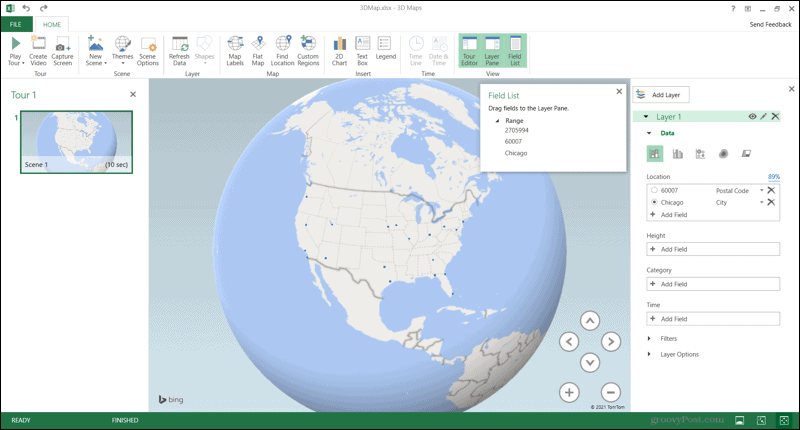
दाईं ओर, आपके पास a. है परत फलक. यह वह क्षेत्र है जिसका उपयोग आप मानचित्र पर डेटा को नियंत्रित और कॉन्फ़िगर करने के लिए करते हैं। आपका पहला कदम स्थान अनुभाग में दिखाई देने वाले डेटा की पुष्टि करना है। उदाहरण के लिए, यदि आपके पास शहर का नाम है, तो सुनिश्चित करें कि शहर को फ़ील्ड प्रकार के रूप में चुना गया है। यदि कुछ गलत दिखाई देता है, तो तीर पर क्लिक करें और ड्रॉप-डाउन सूची में सही प्रकार का चयन करें।
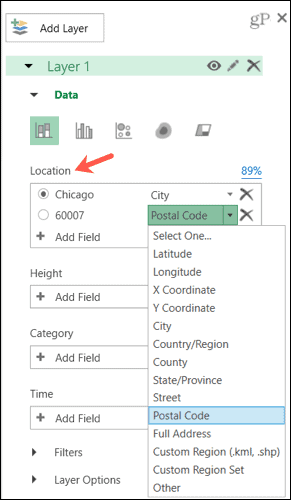
यदि आपकी तालिका में अधिक डेटा है जिसे आप मानचित्र पर प्रदर्शित करना चाहते हैं, तो क्लिक करें क्षेत्र जोड़ें. विस्तार करना श्रेणी यदि आवश्यक हो और जोड़ने के लिए डेटा का चयन करें।
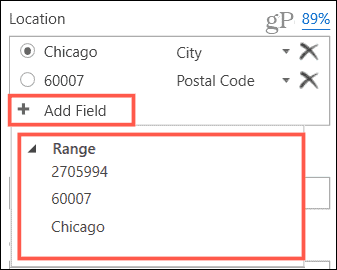
3D ग्लोब पर स्थान
आपको अपनी तालिका में सूचीबद्ध स्थानों को केंद्र में 3D ग्लोब पर बिंदुओं के रूप में दिखाई देना चाहिए। ग्लोब को आगे-पीछे करने के लिए नीचे दाईं ओर दिए गए नियंत्रणों का उपयोग करें या दाएं और बाएं मुड़ें। ज़ूम इन और आउट करने के लिए प्लस और माइनस बटन का उपयोग करें। आप ग्लोब को घुमाने के लिए क्लिक और ड्रैग भी कर सकते हैं या ज़ूम करने के लिए डबल-क्लिक कर सकते हैं।
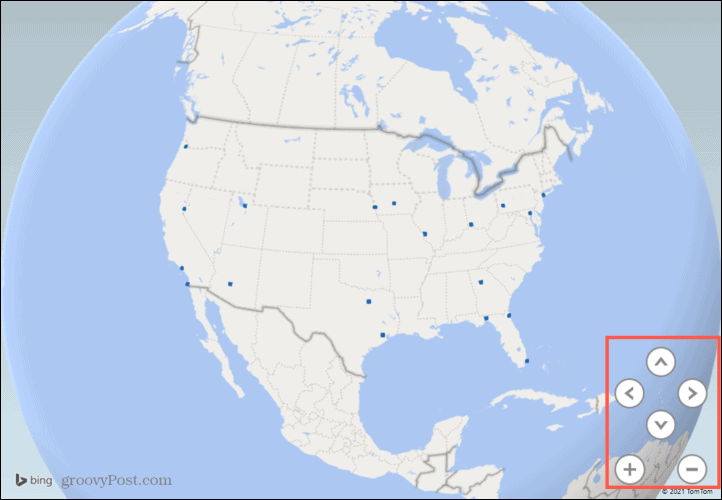
यदि आप विज़ुअलाइज़ेशन बदलना चाहते हैं, तो आप नीचे दिए गए विकल्पों के साथ ऐसा कर सकते हैं तथ्य परत फलक में। स्टैक्ड कॉलम, क्लस्टर्ड कॉलम, बबल, हीट मैप या क्षेत्र से चुनें। आपके द्वारा प्रदर्शित किए जा रहे डेटा के आधार पर, आप सर्वश्रेष्ठ दृश्य के लिए प्रत्येक को आज़माना चाह सकते हैं।
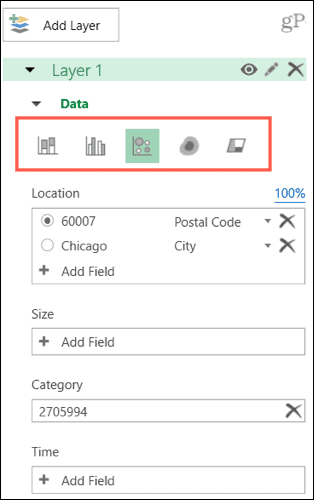
आप इसके लिए विवरण भी जोड़ सकते हैं कद, श्रेणी, या समय क्लिक करने से क्षेत्र जोड़ें परत फलक में। उदाहरण के तौर पर, हमारे पास एक्सेल टेबल में जनसंख्या डेटा है। इसलिए, हमने उस विवरण को श्रेणी के लिए चुना। इस डेटा को प्रदर्शित करने के लिए हमारा 3D मानचित्र अपडेट किया गया है। यदि आप कोई फ़ील्ड जोड़ते हैं जिसे आप हटाना चाहते हैं, तो बस क्लिक करें एक्स इसके दाईं ओर।
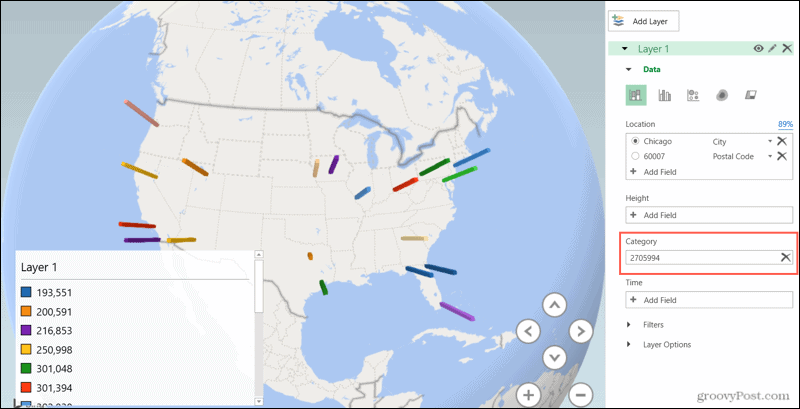
अपने कर्सर को मानचित्र पर मार्कर के ऊपर ले जाकर उसका विवरण देखें। आप क्लिक कर सकते हैं गियर कार्ड के लिए डेटा को अनुकूलित करने के लिए पॉप-अप विंडो में आइकन।
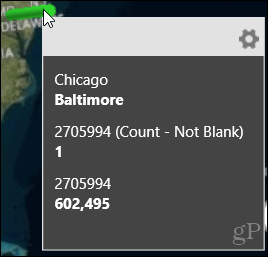
Excel में अपना 3D मानचित्र अनुकूलित करें
आप अपने 3D मानचित्र को थीम बदलने, लेबल जोड़ने या टेक्स्ट बॉक्स डालने जैसे विकल्पों के साथ कस्टमाइज़ कर सकते हैं। रिबन में टूल का उपयोग करें घर 3D मानचित्र के भीतर टैब।
चुनते हैं विषयों और ग्लोब के लिए उच्च कंट्रास्ट, ग्रे या एरियल जैसे नौ दृश्यों में से चुनें।
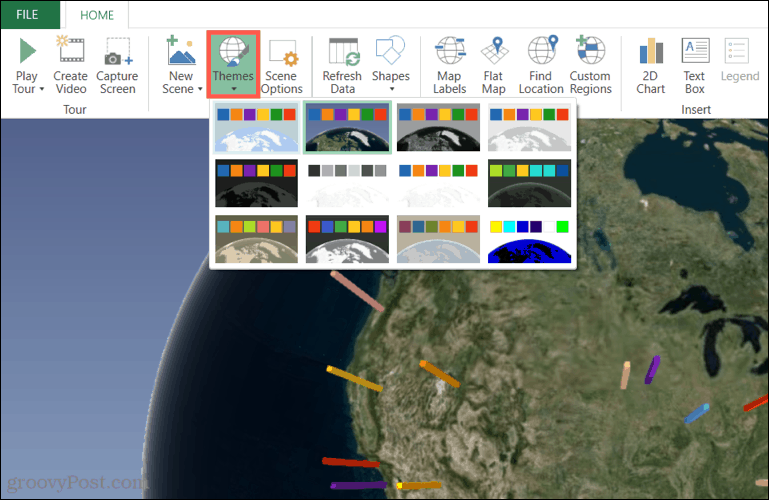
क्लिक मानचित्र लेबल देशों, क्षेत्रों और जल क्षेत्रों जैसे स्थानों के लिए लेबल जोड़ने के लिए।
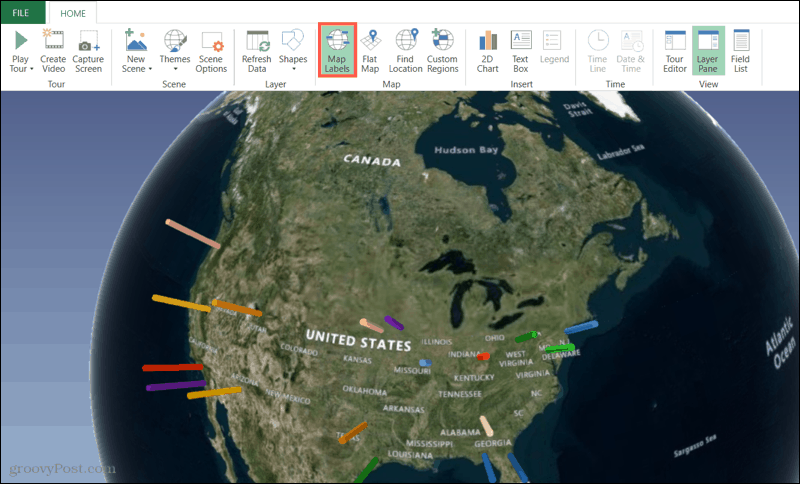
को मारो पाठ बॉक्स मानचित्र स्क्रीन पर विवरण के साथ या उसके बिना अपना स्वयं का पाठ सम्मिलित करने के लिए बटन।
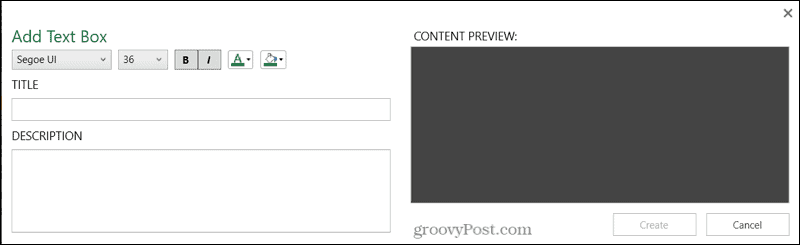
विविध विशेषताएं
जब आप पहली बार एक्सेल में 3डी मैप फीचर को एक्सप्लोर करते हैं, तो आपको अतिरिक्त फीचर्स मिलेंगे जो मददगार हो सकते हैं।
उपयोग फ्लैट नक्शा अपने 3D ग्लोब को समतल दृश्य में बदलने के लिए रिबन में बटन।
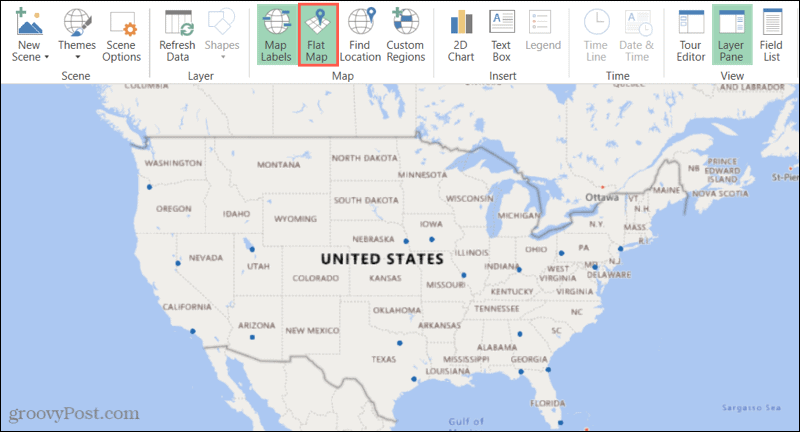
क्लिक स्थान खोजें मानचित्र पर किसी विशेष स्थान की खोज करने के लिए।
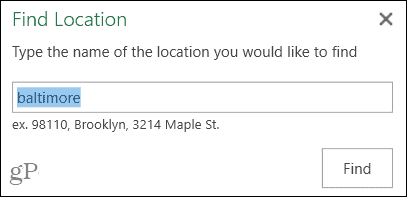
यदि आप अपने 3D मानचित्र को एक सच्चे वीडियो अनुभव में विस्तारित करने की योजना बनाते हैं तो अन्य उपकरण उपयोगी होते हैं। उपयोग नए दृश्य आभासी दौरे के लिए अलग-अलग दृश्य बनाने का विकल्प, वीडियो बनाएं ऐसा करने के लिए उपकरण, और दृश्य विकल्प संक्रमण प्रभाव जोड़ने के लिए। आपको ये सभी उपकरण रिबन में पर मिलेंगे घर टैब।
माइक्रोसॉफ्ट एक्सेल में एक बेसिक 3डी मैप
अब जब आपके पास एक्सेल में अपना पहला, मूल 3D मानचित्र बनाने के लिए आवश्यक विवरण हैं, तो यह काम करने का समय है! हमें बताएं कि आप इस सुविधा के बारे में क्या सोचते हैं और यदि आप इसकी बारीकियों पर अधिक ट्यूटोरियल चाहते हैं!
एक्सेल का उपयोग करने के अन्य तरीकों के लिए, चेक आउट करें डेटा को विज़ुअलाइज़ करने के लिए त्वरित विश्लेषण का उपयोग कैसे करें.
Google क्रोम कैश, कुकीज़ और ब्राउज़िंग इतिहास को कैसे साफ़ करें
Chrome आपके ब्राउज़र के प्रदर्शन को ऑनलाइन अनुकूलित करने के लिए आपके ब्राउज़िंग इतिहास, कैशे और कुकीज़ को संग्रहीत करने का एक उत्कृष्ट कार्य करता है। उसका तरीका है...
इन-स्टोर मूल्य मिलान: स्टोर में खरीदारी करते समय ऑनलाइन मूल्य कैसे प्राप्त करें
इन-स्टोर खरीदने का मतलब यह नहीं है कि आपको अधिक कीमत चुकानी होगी। मूल्य-मिलान गारंटी के लिए धन्यवाद, आप खरीदारी करते समय ऑनलाइन छूट प्राप्त कर सकते हैं ...
डिजिटल गिफ्ट कार्ड के साथ डिज़्नी प्लस सब्सक्रिप्शन कैसे उपहार में दें
यदि आप डिज़्नी प्लस का आनंद ले रहे हैं और इसे दूसरों के साथ साझा करना चाहते हैं, तो यहां डिज़्नी+ गिफ्ट सब्सक्रिप्शन खरीदने का तरीका बताया गया है...
Google डॉक्स, शीट और स्लाइड में दस्तावेज़ साझा करने के लिए आपकी मार्गदर्शिका
आप Google के वेब-आधारित ऐप्स के साथ आसानी से सहयोग कर सकते हैं। Google दस्तावेज़, पत्रक और स्लाइड में अनुमतियों के साथ साझा करने के लिए आपकी मार्गदर्शिका यहां दी गई है...



